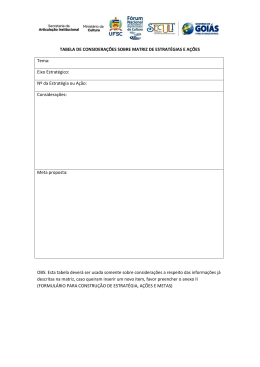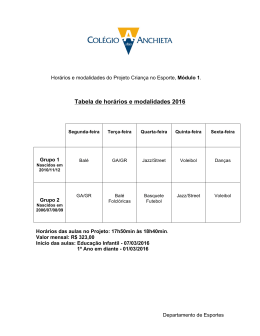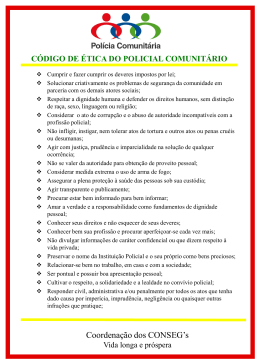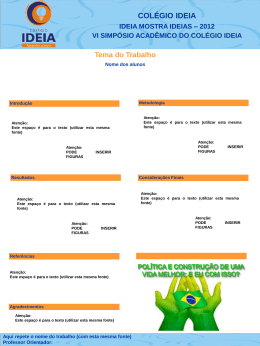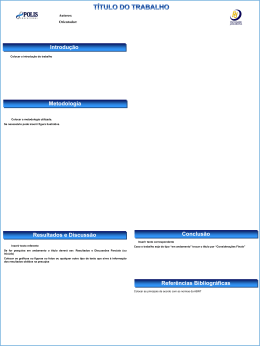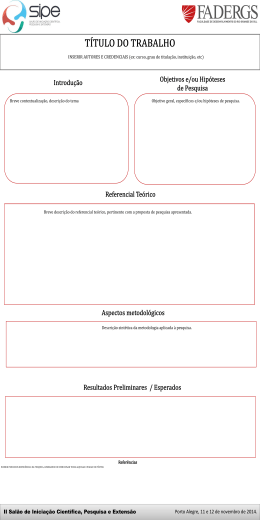MANUAL DO MÓDULO BAPM TUTORIAL MODULO BAPM O Sistema Integrado de Gestão Policial – SIGPOL -, oferece aos seus usuários um mecanismo de registro dos atendimentos realizados pelos policiais militares, desde uma simples abordagem de rotina até o registro de um flagrante delito em uma unidade da Polícia Civil através dos BOLETINS DE ATENDIMENTO POLICIAL MILITAR (BAPM). Ao acessar o SIGPOL 3.0, o usuário deverá clicar no menu “BAPM”, ao clicar neste menu será exibido uma lista com os submenus: CONTROLAR BAPM, CONTROLAR BAPM SEM MISSÃO, CONTROLAR ORIGEM DO ACIONAMENTO, CONTROLAR GRUPO DE FATOS DA OCORRÊNCIA, CONTROLAR FATOS DA OCORRÊNCIA, CONTROLAR MUNICÍPIOS, CONTROLAR BAIRROS E CONTROLAR RAÇA DO INDIVIDUO DO BAPM. PASSO 01: Para inserir um boletim de atendimento policial militar, siga os passos conforme a figura: Figura1. Controlar BAPM PASSO 02: Ao clicar no submenu controlar “BAPM” o sistema retornará uma nova tela de busca (CONTROLE DE BOLETIM DE ATENDIMENTO PM) que exibe os boletins já registrados no sistema. Figura2. Tela de busca de Boletim de Atendimento PM. PASSO 03: Pressione a tecla espaço do teclado ou digite o número do BAPM na caixa “Digite aqui o que deseja encontrar” e clique no ícone com uma imagem de 'Lupa', assim, será exibida uma lista com todos os registros. NOTA: Quando o campo ''REGISTRO'' já estiver preenchido com data e hora, o usuário não poderá fazer alterações no BAPM, neste caso, poderá apenas visualizá-lo. PASSO 04: Após exibir todos os “BOLETINS” existentes em sua unidade, o usuário poderá inserir um novo BAPM, clicando no botão inserir ( DE BOLETIM DE ATENDIMENTO PM. ). O sistema então retorna uma tela de INSERÇÃO Figura3. Inserção do Boletim de Atendimento PM. NOTA: O número da missão é gerado pelo SIGPOL através do MÓDULO MISSÃO, que faz referência à escala de serviço do policial na unidade. PASSO 04.1: DO RELATOR Após o preenchimento do campo “Nº DA MISSÃO PM”, automaticamente o sistema irá listar por antiguidade no campo 'relator', os nomes dos policias envolvidos para tal missão e o setor de classificação deste relator em sua OPM (SETOR/UNIDADE). Conforme a figura: Figura4. Do relator do Boletim de Atendimento PM. PASSO 04.2: DO ACIONAMENTO DA OCORRÊNCIA. Neste formulário, o usuário deverá selecionar a origem, inserir data e hora do acionamento e nome do acionador da ocorrência. Conforme a figura: Figura5. Do acionamento da ocorrência. NOTA: No campo NÚMERO, o usuário só deve preencher este campo quando a origem do acionamento for 'CIOP'. PASSO 04.3a: DO FATO Neste campo, o usuário deverá inserir as informações do fato delituoso como data e hora em que o mesmo ocorreu, o grupo e a natureza em que se enquadra. O sistema irá listar o grupo e a natureza com base no grupo selecionado. PASSO 04.3b: DO LOCAL DO FATO Neste ponto, o usuário deverá inserir informações referentes ao local do fato, como Município, Bairro, etc. Conforme ilustrado a seguir: Figura6. Do Local do fato da ocorrência. Após o preenchimento dos campos, o usuário deve clicar no botão “MARCAR NO MAPA”, para marcar o local do fato no mapa. Conforme a figura: Figura7. Mapa. PASSO 04.4: DO INÍCIO DA AÇÃO POLICIAL Figura8. Do início da ação policial. NOTA¹: Existe uma diferença entre “GRAVAR” e “FINALIZAR” o BAPM. Quando se clica no botão “GRAVAR”, o sistema irá salvar as informações do formulário permitindo que o usuário possa posteriormente realizar alterações nas informações do BAPM. Isso já não acontece quando o usuário clicar no botão “FINALIZAR”. Finalizando o BAPM, o usuário não poderá realizar alterações no mesmo, o sistema permitirá somente a visualização das informações. NOTA²: O Sistema não irá “GRAVAR” as informações do formulário se o usuário deixar algum campo em branco, todos os campos devem ser preenchidos. Após salvar as informações (gravar) o sistema retorna uma mensagem com o número do BAPM. NOTA³: Este número de BAPM deve ser repassado para o formulário impresso no campo ''BOPM Nº''. PASSO 04.5: Após gravar, o sistema retornará o BAPM com novos formulários. PASSO 04.6: DAS OUTRAS GUARNIÇÕES ENVOLVIDAS. Neste formulários o usuário deverá registrar o número de missão da guarnição envolvida e escolher o tipo de envolvimento que pode ser : “APOIO” ou “CONDUÇÃO”. PASSO 04.7: DOS INDIVIDUOS ENVOLVIDOS. Este formulário deve conter as informações referentes aos indivíduos envolvidos. PASSO 04.7.1: No campo “DADOS DO INDIVIDUO”, o usuário deve inserir “NOME, RG/CPF, SEXO, DATA DE NASCIMENTO e RAÇA”. PASSO 04.7.2: No campo “ENDEREÇO DO INDIVIDUO” o usuário deve inserir o “MUNICÍPIO, BAIRRO, ENDEREÇO E TELEFONE”. PASSO 04.8: DAS APREENSÕES Neste formulário o usuário deve inserir a(s) coisa(s) apreendida(s), informando quantidade e descrição. PASSO 04.9: DAS APRESENTAÇÕES. Neste formulário o usuário deve inserir as informações referentes à apresentação do fato delituoso na Delegacia de Polícia Civil. PASSO 04.10: DAS OUTRAS PROVIDÊNCIAS TOMADAS. Neste formulário o usuário deve inserir as informações das providências tomadas por outros órgãos (DETRAN, AMUB, IBAMA, CONSELHO TUTELAR, BOMBEIRO, ETC.) no atendimento policial. PASSO 04.11: DAS INFORMAÇÕES COMPLEMENTARES. Neste formulário o usuário deve inserir as informações complementares do atendimento policial. PASSO 04.12: DO TÉRMINO DA AÇÃO POLICIAL. Neste formulário o usuário deve inserir as informações sobre o término do atendimento policial. NOTA: No caso em que o atendimento policial gerar Boletim de Ocorrência, a data e a hora do término da ação policial se dá logo após que a autoridade policial finalizar o boletim de ocorrência. PASSO 05: Para “CONTROLAR MUNICIPIOS” e “CONTROLAR BAIRROS”, nestes dois submenus, o usuário poderá cadastrar o município e o bairro de determinada localidade. Após o cadastro, o sistema já exibe o mesmo na lista de municípios ou na lista de bairros, agilizando e adequando desta forma o preenchimento do BAPM. Para dúvidas ou sugestões, contacte-nos pelo telefone (91) 3277-5475 ou e-mail: [email protected]
Download